
Vormen en lijnen wijzigen in Pages voor iCloud
Je kunt de specifieke kenmerken van bepaalde vormen aanpassen. Zo kun je bijvoorbeeld de standaardster met vijf punten wijzigen in een ster met twintig punten en aanpassen hoe de hoeken van een vierkant worden afgerond.
Ook kun je het uiterlijk van lijnen aanpassen (maak er bijvoorbeeld een stippellijn van of voeg een pijl toe aan het uiteinde), of verbindingslijnen (een speciaal soort lijn dat je kunt gebruiken om twee objecten te verbinden) gebogen maken in plaats van recht.
De kenmerken van een vorm aanpassen
Je kunt specifieke functies van basisvormen (uit de basiscategorie de vormenbibliotheek) wijzigen die een groene stip hebben bij selectie. Je kunt bijvoorbeeld een ster met vijf punten meer punten geven.
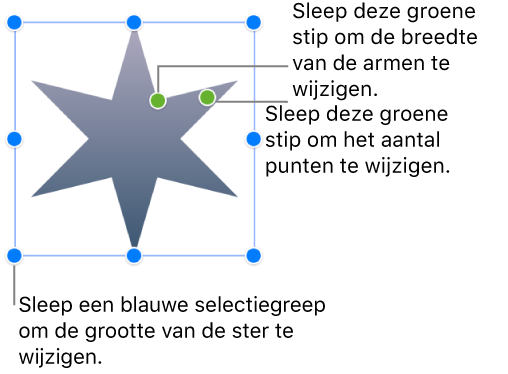
Selecteer een van de volgende vormen in je document: een spreekballon, ster, veelhoek, afgerond vierkant, kromme verbindingslijn, pijl (een pijlvorm, geen lijn met een pijl aan een uiteinde) of een dubbele pijl.
Als het object geen groene stippen heeft (zoals hierboven afgebeeld), kun je de vorm niet aanpassen.
Sleep een groene stip naar het midden van het object toe, of ervandaan, of in een cirkel rond het object.
Bepaalde vormen hebben meerdere groene stippen en elk van deze stippen heeft invloed op een ander aspect van de vorm.
De stijl van een lijn of de uiteinden ervan wijzigen
Je kunt de stijl van een lijn wijzigen (bijvoorbeeld ononderbroken lijn of stippellijn), evenals de kleur, dikte of uiteinden ervan (bijvoorbeeld met of zonder pijl).
De stijl van de verbindingslijnen wijzigen
Verbindingslijnen zijn standaard gebogen, maar je kunt de lijn wijzigen in een rechte lijn of een haakse lijn, en de positie en hoek van de de kromming aanpassen.
Selecteer een verbindingslijn en klik vervolgens op 'Orden' boven in de Opmaak'
 zijbalkrechts.
zijbalkrechts.Tip: Je kunt weten dat een lijn een verbindingslijn is als er bij selectie in het midden van de lijn een groene stip verschijnt.
Klik op de knop Recht, Kromming of Hoek in de sectie Verbinding van de zijbalk.